Cuprins
Acest tutorial este scris pentru utilizatorii care doresc să șteargă complet hard disk-ul de pe PC-ul lor (desktop sau laptop) înainte de a vinde, dona sau refuza computerul sau unitatea. Prin ștergerea unei unități (hard disk, USB, card de memorie etc.), vă asigurați că toate datele stocate vor fi șterse definitiv și nimeni nu va mai putea recupera datele de pe ea, în niciun fel.
După cum probabil știți deja, orice informație stocată pe o unitate este stocată sub formă de 0 și 1. Aceasta înseamnă că orice fișier (text, document, fotografie, program etc.) nu este altceva decât un șir de 0 și 1. Acum, când ștergeți un fișier de pe o unitate, sistemul nu șterge cu adevărat fișierul (toate zerourile și unu care se referă la fișier), ci elimină doar referința laacel fișier, ceea ce înseamnă că oricine poate recupera fișierul șters utilizând un program de recuperare a fișierelor, cu excepția cazului în care datele sunt suprascrise.
Ce se întâmplă când formatați unitatea sau ștergeți partiția? În general, rezultatul este același: datele rămân pe disc , deoarece atunci când formatați un hard disk sau când ștergeți o partiție, sistemul șterge doar informațiile de indexare a tuturor datelor stocate și nu le distruge în totalitate prin suprascrierea întregului conținut al unității cu zerouri sau cu alte date aleatorii. Astfel, dacă unitatea sau partiția nu este suprascrisă, datele pot fi recuperate cu ajutorul unui program de recuperare a datelor de pe hard disk.
Cum să ștergeți permanent un hard disk, USB sau stick de memorie.
Cea mai sigură metodă de ștergere completă a unui hard disk este utilizarea unui software de distrugere a datelor (cunoscut și sub numele de "drive wipe" sau "disk sanitization"), deoarece acest tip de software șterge complet hard disk-ul prin suprascrierea de mai multe ori a tuturor informațiilor stocate, pentru a face imposibilă recuperarea datelor.
În acest tutorial vă prezentăm trei (3) programe fiabile de distrugere a datelor pentru a vă șterge complet calculatorul sau o anumită unitate (hard disk, stick USB, card de memorie etc.) GRATUIT. Primele două programe (CCleaner & Eraser) pot fi folosite pentru a șterge o unitate din mediul Windows, iar cel de-al treilea program (DBAN) poate fi folosit pentru a șterge tot conținutul computerului prin pornirea PC-ului din DBAN.suport de pornire. *
Note:
1. Dacă nu doriți să folosiți unitatea în viitor, atunci puteți distruge definitiv conținutul acesteia prin simpla distrugere a discului. Pentru a face acest lucru, luați o șurubelniță și dezasamblați unitatea. Apoi zgâriați suprafața discului circular intern (platoul) cu șurubelnița sau -mai bine- rupeți-l cu un ciocan, astfel încât să nu mai poată fi citit chiar dacă este încărcat pe un alt hard disk.
2. Dacă doriți să ștergeți în siguranță o unitate HDD sau SSD din Command Prompt, atunci citiți acest tutorial: Cum să formatați un hard disk din Command Prompt sau DISKPART.
- CCleanerEraserDarik's Boot and Nuke (DBAN)
1. CCleaner.
După cum probabil știți, CCleaner este cea mai populară unealtă freeware pentru a vă curăța și optimiza PC-ul cu Windows. Una dintre numeroasele caracteristici ale CCleaner este instrumentul "Drive Wiper", care (după cum puteți înțelege din numele său) poate fi utilizat pentru a șterge în siguranță o unitate conectată pe computer.
Pentru a șterge o unitate cu CCleaner:
* ATENȚIE: Înainte de a șterge o unitate, faceți o copie de rezervă a întregului său conținut pe un alt dispozitiv de stocare. . *
1. Descărcați și instalați CCleaner pe computerul dumneavoastră.
2. Lansați CCleaner, faceți clic pe Unelte din stânga și apoi faceți clic pe Ștergătorul de tracțiune .
 .
.
3. La opțiunile de ștergere:
a. Selectați Întreaga unitate (toate datele vor fi șterse)
b. Selectați cu atenție la unitate pe care doriți să le ștergeți.
c. Selectați de câte ori vor fi suprascrise datele stocate. (Cu cât sunt mai multe treceri, cu atât scad șansele de recuperare, dar ștergerea durează mai mult).
d. Faceți clic pe butonul Ștergeți buton.
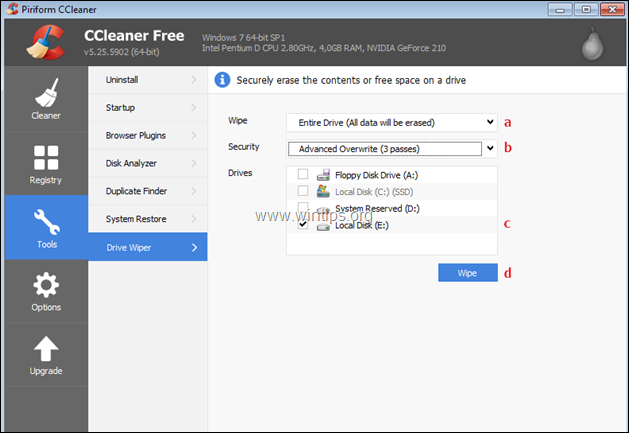
2. Ștergătorul.
Eraser este un instrument de securitate avansat pentru Windows care vă permite să eliminați complet datele sensibile de pe hard disk prin suprascrierea de mai multe ori cu modele atent selectate (metode de distrugere). În plus, software-ul Eraser are capacitatea de a șterge în siguranță un anumit fișier sau folder de pe PC și face imposibilă recuperarea acestuia.
Pentru a șterge un hard disk cu Eraser.
* ATENȚIE: Înainte de a șterge o unitate, faceți o copie de rezervă a întregului său conținut pe un alt dispozitiv de stocare. . *
1. Descărcați și instalați Eraser pe computerul dumneavoastră.
2. Lansați Eraser și faceți clic pe Ștergeți programul -> Sarcină nouă .
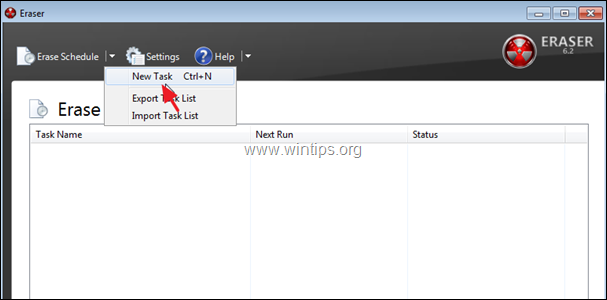
3. Apoi faceți clic pe Adăugați date
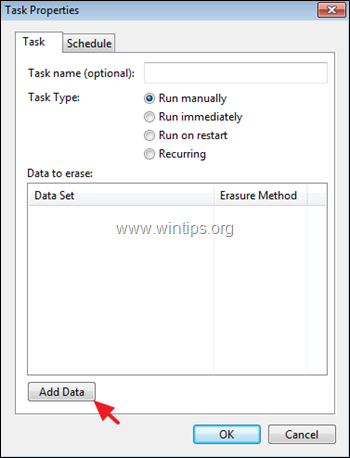
4. La opțiunile "Select Data to Erase" (Selectați datele de șters):
a. La Tipul de țintă , selectați Unitate/Parție.
b. Modificați Metoda de ștergere la Gutmann sau la US DoD 5220.22-M
c. Selectați cu atenție la unitate pe care doriți să le ștergeți
d. Faceți clic OK .
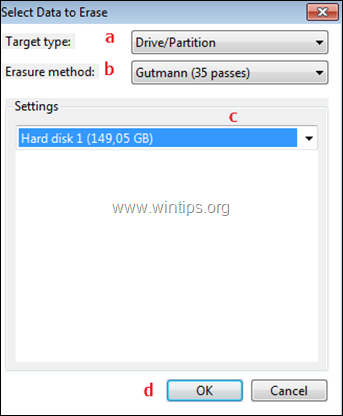
3. Darik's Boot și Nuke (DBAN)
DBAN, este un instrument de ștergere excelent care poate fi folosit pentru a șterge în siguranță unitatea de sistem, în special în cazurile în care doriți să vă vindeți, să donați sau să aruncați PC-ul.
Pentru a vă șterge complet PC-ul cu instrumentul de ștergere a hard disk-ului Darik's Boot and Nuke:
* ATENȚIE: Înainte de a șterge computerul, faceți o copie de rezervă a întregului conținut pe un alt dispozitiv de stocare. . *
1. Descărcați DBAN.
2. Ardeți fișierul DBAN.ISO pe un CD sau pe un suport USB.
3. Pe calculatorul pe care doriți să îl ștergeți, porniți de pe suportul DBAN.
4. Apăsați Enter la primul ecran, pentru a porni DBAN în modul interactiv.
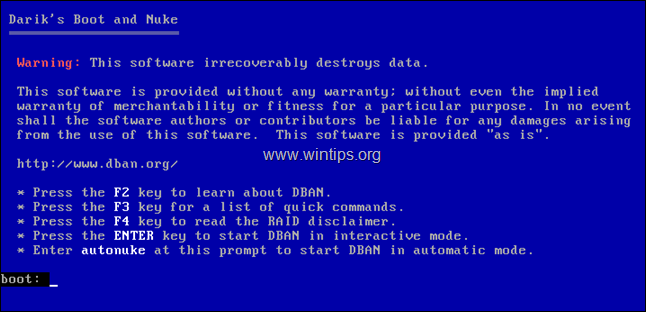
5. În ecranul următor:
a. Dacă aveți mai mult de o unitate de disc, folosiți opțiunea J și K pentru a naviga până la unitatea pe care doriți să o ștergeți.
b. Apăsați butonul Spațiu pentru a selecta unitatea pe care doriți să o ștergeți.
c. Apăsați butonul M pentru a schimba metoda de ștergere în Gutman Wipe, sau la US DoD 5220.22-M.
d. Apăsați F10 pentru a începe să ștergeți unitatea.
\ 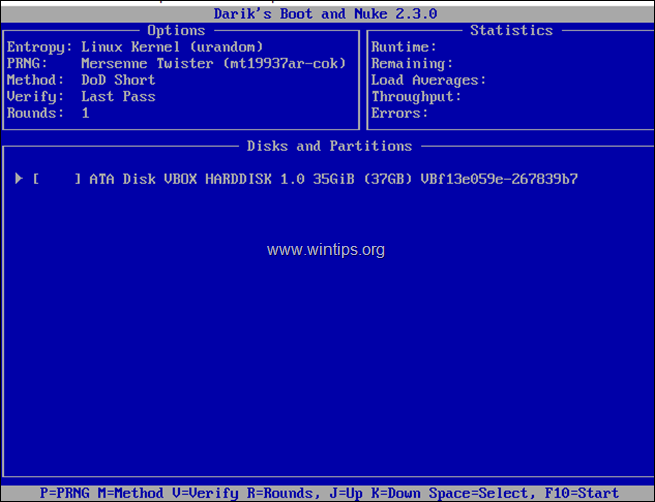
Asta este! Spuneți-mi dacă acest ghid v-a ajutat, lăsând un comentariu despre experiența dvs. Vă rugăm să dați like și să distribuiți acest ghid pentru a-i ajuta și pe alții.

Andy Davis
Blogul unui administrator de sistem despre Windows





